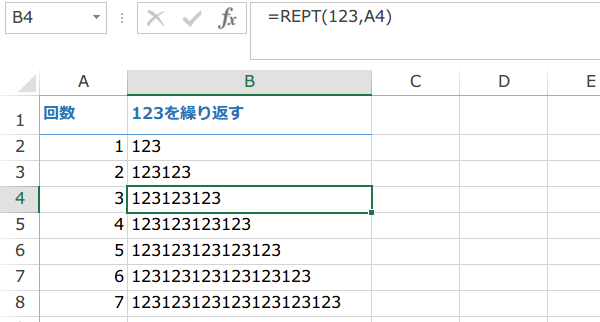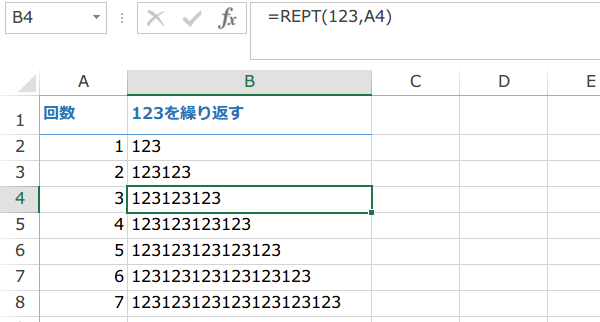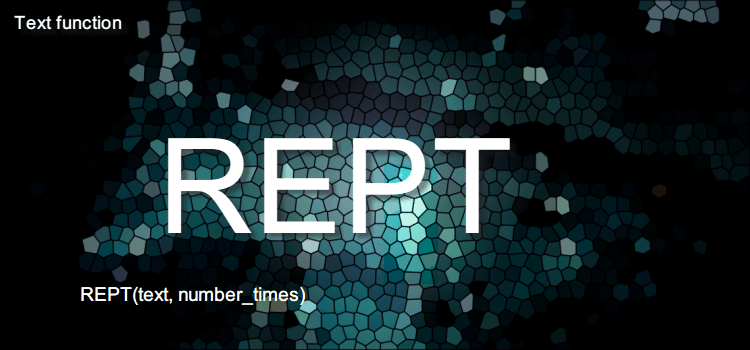REPT関数 指定数だけ繰り返す
指定した回数繰り返す REPT(リピート)関数
REPT関数 指定した数だけ繰り返す
REPT(リピート) 関数は、文字列を指定した回数だけ、繰り返して表示します。
この関数を使うと、指定した回数だけ文字や記号や数値文字列を繰り返し表示することができるので、簡単なグラフのようになります。
Excelバージョン:
文字列を繰り返すREPT関数
REPT 関数を利用して、点数や評価を数値ではなく記号「★」「☆」「◎」「▲」「?」「?」などで繰り返し表示して、視覚的に訴えることができます。
REPT関数の書式 文字列関数
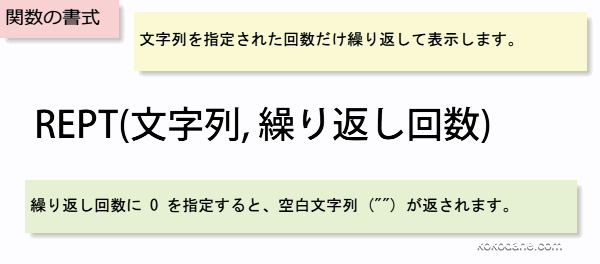
同じ文字列の繰り返しREPT関数の使い方
REPT 関数
REPT(リピート)関数を利用すると、指定した同じ文字列を指定した数だけ繰り返すことができます。 REPT 関数は、文字列を指定された回数だけ繰り返して表示します。
REPT関数の書式 REPT(文字列, 繰り返し回数)
REPT(リピート)関数を利用すると、指定した同じ文字列を指定した数だけ繰り返すことができます。 REPT 関数は、文字列を指定された回数だけ繰り返して表示します。
REPT関数の書式 REPT(文字列, 繰り返し回数)
今回のサンプルでは、C列にB列の点数を10で割った値の数だけ繰り返し「★」を表示します。
C列にREPT関数を入力します。
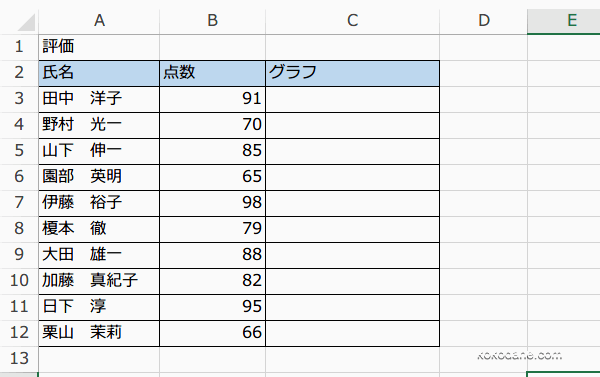
C列にREPT関数を入力します。
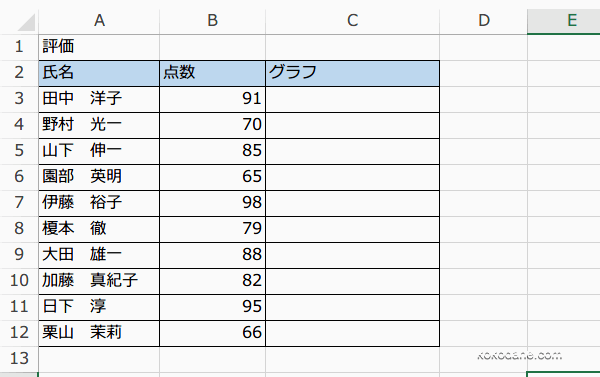
式は、 =REPT("★",B3/10)
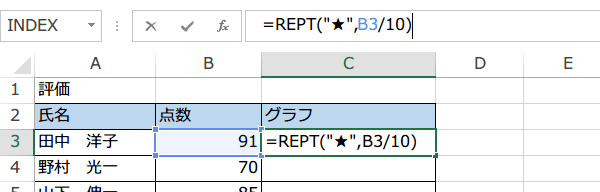
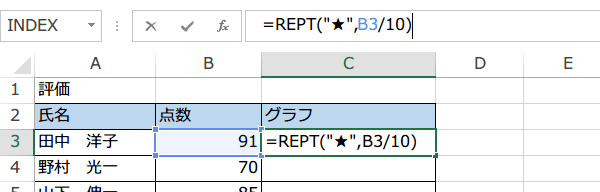
「★」が9個表示されました。式は下までコピーします。
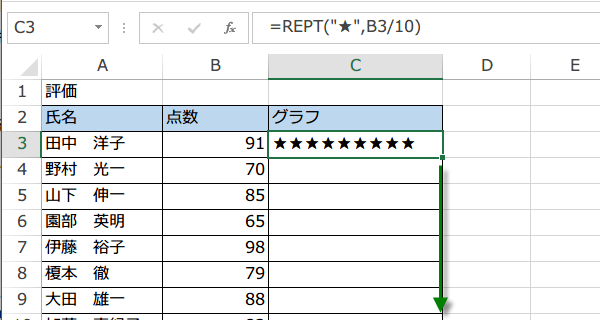
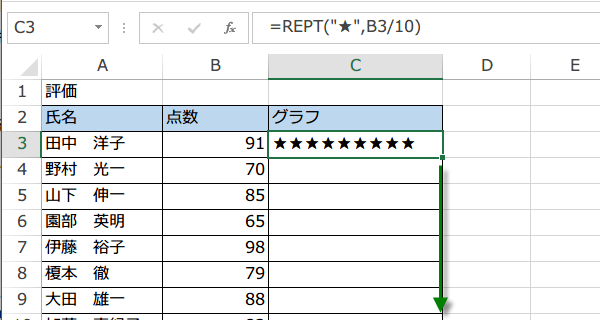
点数が★の数でグラフ化されて見やすくなりました。
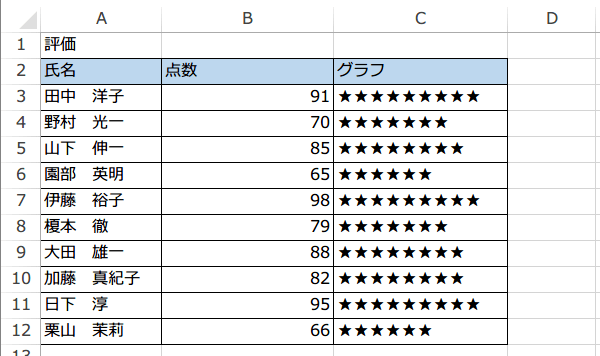
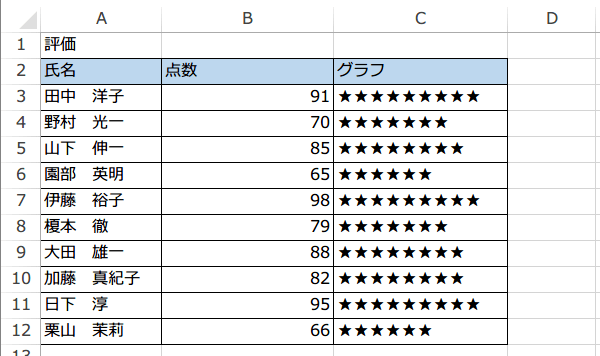
さらにインパクトを加えたいなら、クイック分析からデーターバーを選択するのも良い方法です。
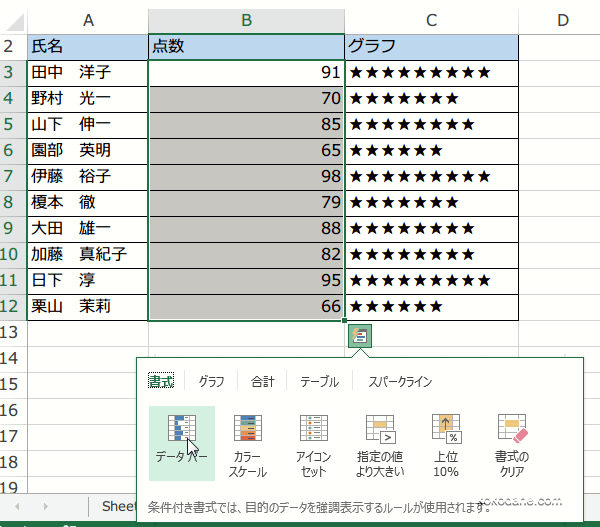
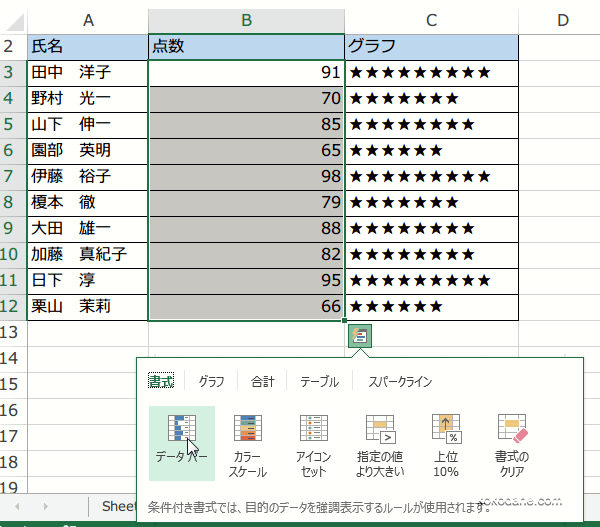
「データバー」は、データの大きさを「バーの長さ」で表現するExcel2007から追加された条件付き書式です。データバーが横棒グラフのように表示されるので数値の比較が視覚的に容易になります。
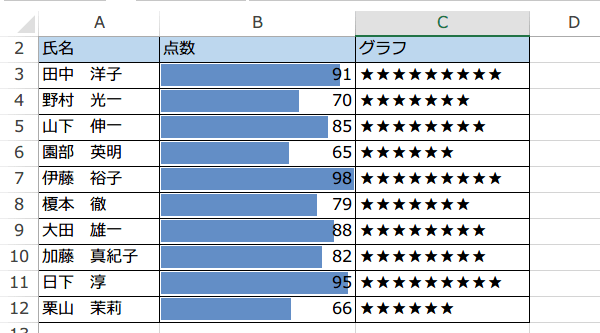
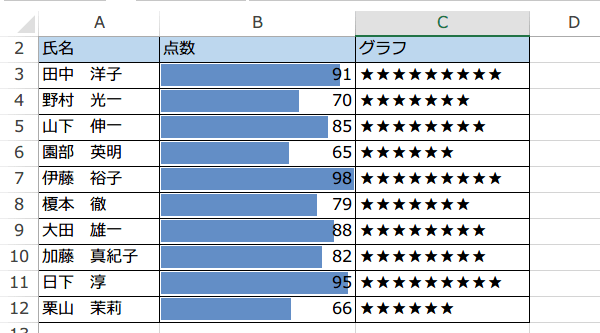
下図は、数値を指定回数繰り返し表示した場合の例です。